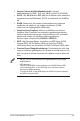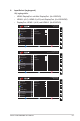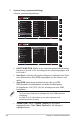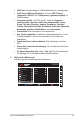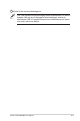User Guide
3-6
Kapitel 3: Allmänna instruktioner
5. PIP/PBP Setting (PIP/PBP-inställning) (endast för XG35VQ)
Med PIP-/PBP-inställningarna kan du öppna ett annat underfönster
anslutet till en annan videokälla än huvudfönstret för den ursprungliga
videokällan.
GameVisual
Color
Blue Light Filter
Image
Input Select
System Setup
MyFavorite
PIP/PBP Setting
MOVE/ENTER
BACK
DisplayPort 2560x1440@ 60Hz
Racing Mode Aura OFF
ROG Strix XG35VQ
PIP/PBP Mode
Size
Position
Aspect Control
Swap
PIP/PBP Source
EXIT
Genom att aktivera denna funktion kan monitorn visa två bilder från
två olika bildkällor.
• PIP/PBP Mode (PIP-/PBP-läge): Väljer PIP- eller PBP-funktion
eller stänger av den.
• PIP/PBP Source (PIP-/PBP-källa): Välj videoingångskälla
från"HDMI-1(V2.0)", "HDMI-2" eller "DisplayPort".
• Size (storlek): Justerar PIP-storleken till "Small" (liten), "Middle"
(mellan), eller "Large" (stor).
• Position: Justerar positionen för PIP-underfönstret till "Right-Top"
(uppe till höger), "Left-Top" (uppe till vänster), "Right-Bottom"
(nere till höger), or "Left-Bottom" (nere till vänster).
• Aspect Control (bildförhållandekontroll): Justerar PIP-
bildförhållande och automatiskt fönstrets PIP-storlek.
• SWAP (växla): Växlar mellan källan i huvudfönstret och
delfönstret.
Huvudfönster
Delfänster
HDMI-1 (V2.0) HDMI -2 DisplayPort
HDMI-1 (V2.0) Ja Ja
HDMI -2 Ja Ja
DisplayPort Ja Ja
• PIP/PBP inaktiveras om huvud- eller underkällan har aktiverat
Adaptive-Sync/FreeSync. Ändra dessa källor till icke Adaptive-Sync/
FreeSync för att aktivera PIP/PBP-funktionen.